怎么设置手机默认浏览器 怎样设置手机默认浏览器
更新时间:2024-04-18 12:49:06作者:xiaoliu
在手机上浏览网页时,经常会遇到打开链接时需要选择使用哪个浏览器的情况,如果你想要更方便地使用某一款浏览器,可以将其设置为手机的默认浏览器。设置手机默认浏览器的方法也并不复杂,只需要在手机设置中找到浏览器选项,然后选择将自己喜欢的浏览器设置为默认即可。这样在以后打开链接时就会自动使用你设置的默认浏览器了。
具体方法:
1.打开手机,在手机桌面上找到“设置”的图标,点击“设置”图标。

2.在打开的设置界面,找到“应用和通知”栏,点击“应用和通知”。
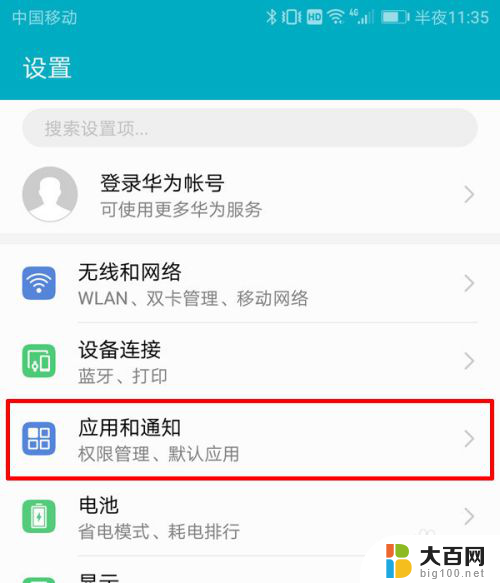
3.在打开的应用和通知界面,找到“默认应用”栏,点击“默认应用”。
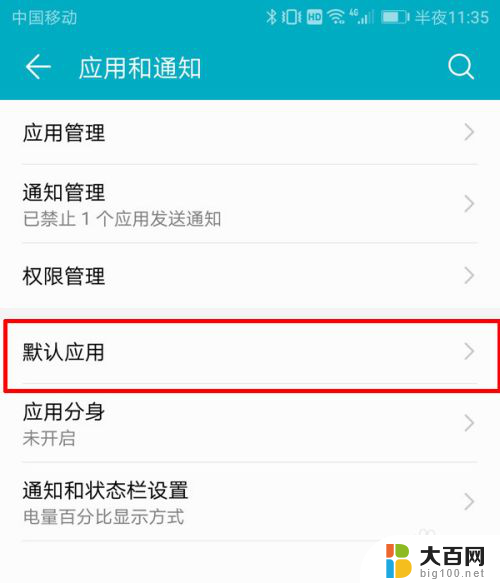
4.在打开的默认应用界面,找到“浏览器”栏,点击“浏览器”栏。
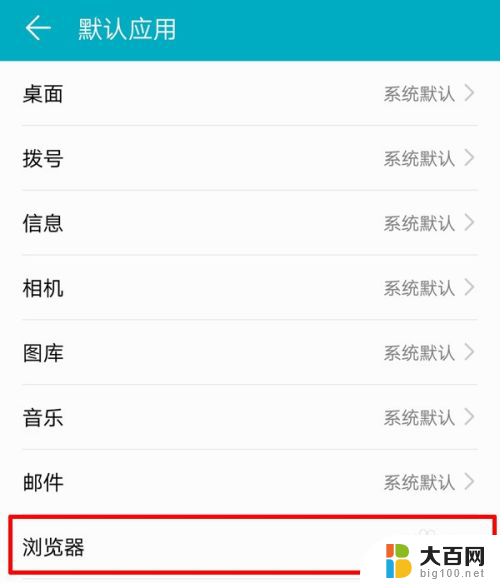
5.在打开的浏览器设置界面,可以看到手机已安装的浏览器列表。点击想要更换成的浏览器。
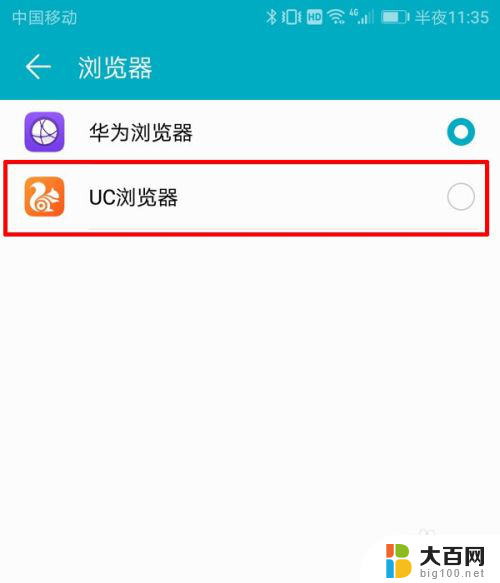
6.点击非手机自带的浏览器时,例如。这里选择UC浏览器,会弹出一个提示框,询问是否更换默认浏览器,点击“更换”。
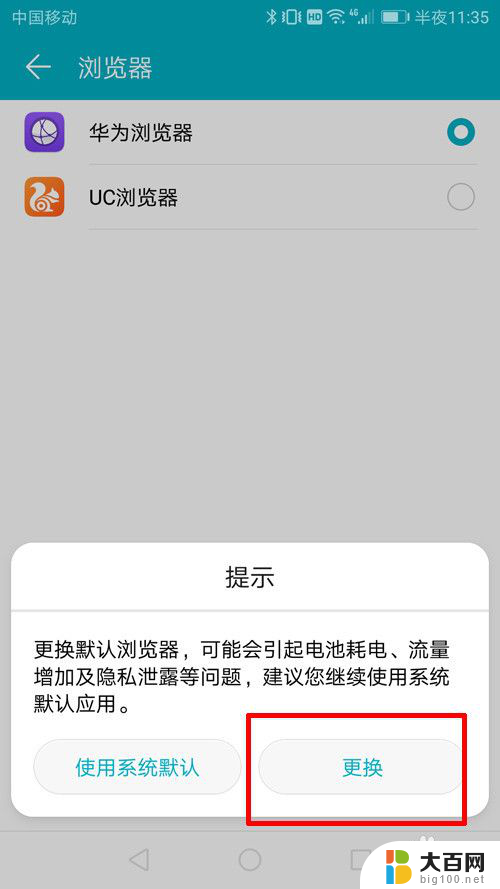
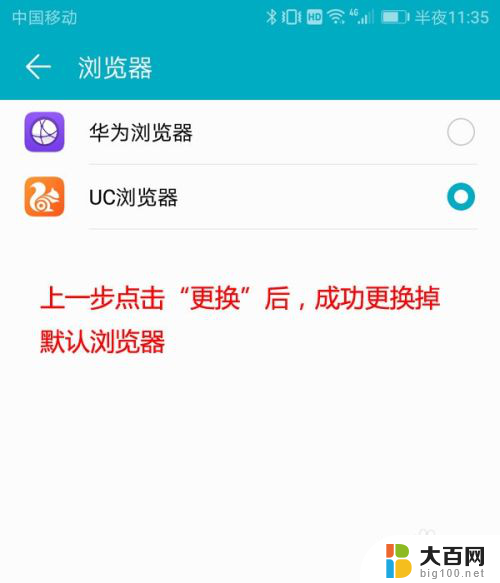
7.返回到上一个界面,即默认应用界面。可以看到浏览器一栏已成功更换掉默认浏览器。这时,只要在手机上使用浏览器,都会使用设置的浏览器打开了。
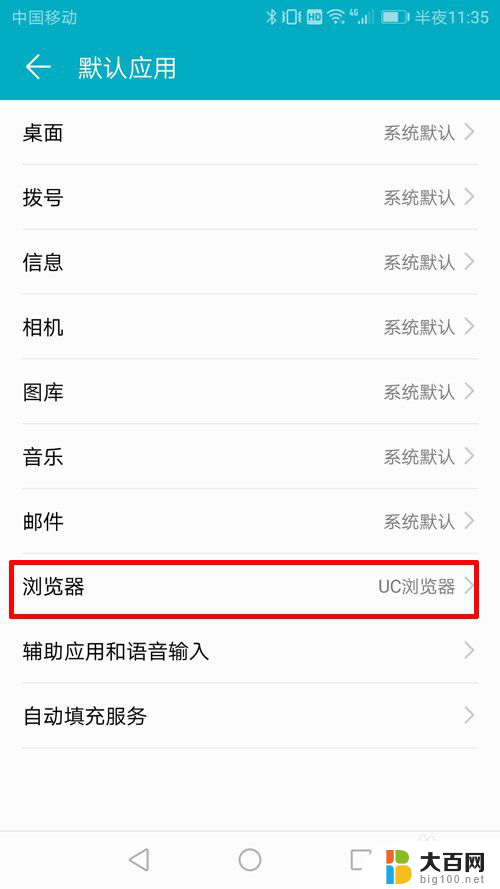
以上就是设置手机默认浏览器的全部内容,如果您遇到了这种情况,可以按照以上方法解决,希望对您有所帮助。
怎么设置手机默认浏览器 怎样设置手机默认浏览器相关教程
- 谷歌怎么设置成默认浏览器 如何将谷歌浏览器Chrome设置为电脑默认浏览器
- ie怎么设置成默认浏览器 IE浏览器如何设为默认浏览器
- 怎样取消浏览器默认打开方式 如何修改默认浏览器设置
- qq浏览器默认打开方式怎么改 QQ中链接打开默认浏览器的设置方法
- google默认打开地址 Google Chrome浏览器如何设置默认首页
- 360浏览器更改主页 360浏览器默认主页怎么改
- 谷歌浏览器默认字体大小 Chrome浏览器字体大小调整方法
- 设置百度为ie浏览器默认主页 将IE浏览器主页设为百度的方法
- ie浏览器怎样设置主页 如何在IE浏览器中修改默认主页
- 浏览器怎么设置百度为默认主页 如何将百度设为Edge浏览器主页
- 苹果进windows系统 Mac 双系统如何使用 Option 键切换
- win开机不显示桌面 电脑开机后黑屏无法显示桌面解决方法
- windows nginx自动启动 Windows环境下Nginx开机自启动实现方法
- winds自动更新关闭 笔记本电脑关闭自动更新方法
- 怎样把windows更新关闭 笔记本电脑如何关闭自动更新
- windows怎么把软件删干净 如何在笔记本上彻底删除软件
电脑教程推荐